Mulți utilizatori au concepția greșită că Chromebookurile nu au aplicații de calitate atunci când vine vorba de munca creativă. Dar asta este departe de adevăr. Recent am scris despre cei mai buni editori foto disponibili pe Chromebook pentru a demonstra același punct. Și în acest articol, vom lista câteva dintre cele mai bune aplicații de desen pentru Chromebookuri. Aceste aplicații de desen nu numai că funcționează ireproșabil, dar oferă și comenzi tactile pe ecran complet, cu o gamă incredibilă de instrumente și caracteristici. De fapt, am ales cu atenție aplicațiile care au suport offline și oferă cea mai mică latență în timp ce desenăm pe Chromebook. Deci, pe această notă, să mergem mai departe și să verificăm cele mai bune aplicații de desen pentru Chromebook.
Cele mai bune aplicații de desen pentru Chromebook în 2021
Aici am menționat cele mai bune 10 aplicații de desen pentru Chromebook care includ aplicații Android, Linux, Web și Chrome. Am testat toate aplicațiile menționate și rulează destul de bine pe Chromebook fără probleme de latență tactilă. Așadar, fără nicio întârziere, să despachetăm lista. Cuprins + -
1. Sketchbook de la Autodesk
Sketchbook este un program popular pentru desenul digital și este recomandat atât profesioniștilor, cât și începătorilor. Și cea mai bună parte este că acest program puternic este acum disponibil pe Chromebookuri datorită suportului pentru Android. Sketchbook funcționează fenomenal în modul ecran complet, cu o pânză imensă, mai multe instrumente și straturi.
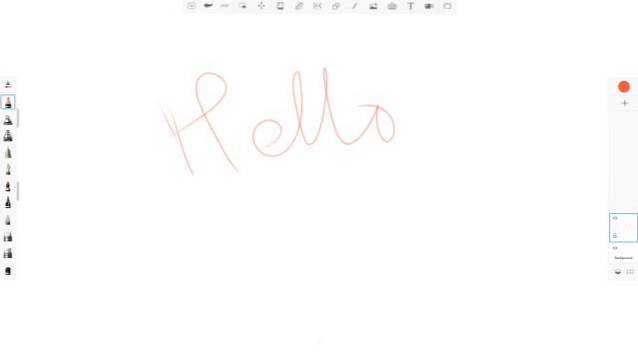
În afară de asta, în testele mele, latența ecranului tactil a fost aproape de nimic și am putut să desenez pe Chromebookul meu HP x360 fără niciun accident sau probleme de îngheț. Puteți utiliza chiar și un stylus activ pe această aplicație și acceptă și respingerea palmei.
Pur și simplu, Sketchbook de la Autodesk nu are nevoie de prea multe introduceri atunci când vine vorba de desen și schițe. Singurul lucru pe care trebuie să-l știți este că puteți instala Sketchbook pe Chromebook fără hack-uri și are și suport offline, deoarece utilizați o aplicație Android..
Instalare: Caiet de schițe (gratuit)
2. ArtFlow
Sketchbook este cu siguranță o aplicație profesională pentru desen și pictură, dar începătorii ar putea fi copleșiți de gama largă de caracteristici și instrumente. În acest caz, aș recomanda ArtFlow, o aplicație excelentă pentru Android desen digital și schițare. Puteți instala cu ușurință această aplicație pe Chromebook și funcționează ca un farmec.
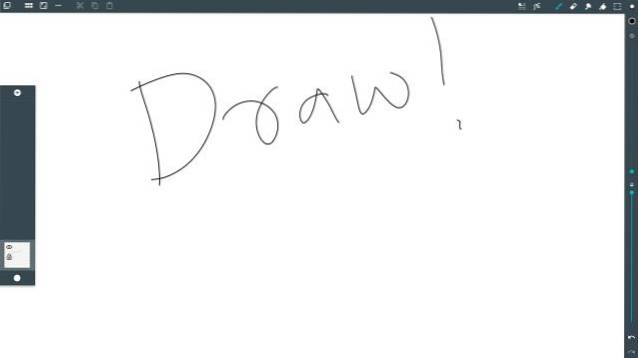
Cel mai bun lucru despre această aplicație este cât de ușoară este, ceea ce se traduce într-o latență aproape zero în timp ce desenează pe o pânză mare. Și aveți instrumente, perii diferite, glisor de opacitate, selector de culori și cam tot ce aveți nevoie pentru a începe să pictați pe Chromebookuri.
Ca să nu mai vorbim despre, primiți, de asemenea, suport pentru înclinare, care vă va ajuta în mod semnificativ în timp ce controlați lățimea liniei și rotație cu anumite perii. Una peste alta, ArtFlow este o aplicație de schițare ușoară și excelentă și ar trebui să începeți cu siguranță călătoria dvs. de desen pe Chromebook cu această aplicație.
Instalare: ArtFlow (gratuit, oferă achiziții în aplicație)
3. Adobe Illustrator Draw / Adobe Photoshop Sketch
Similar cu Sketchbook, Adobe's Illustrator și Sketch sunt două programe puternice de pictură disponibile pe Windows și macOS și acum le puteți utiliza și pe Chromebook. Aplicația este disponibilă direct prin Play Store și ea funcționează în modul ecran complet cu ecran tactil, mouse și comenzi de la tastatură.
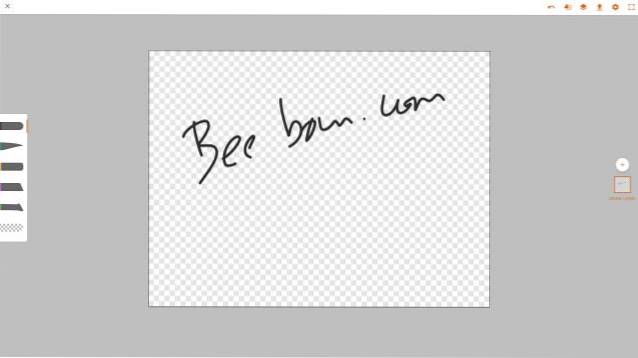
Dacă sunteți confuz cu privire la care dintre cele două aplicații Adobe să alegeți, v-aș recomanda să utilizați mai întâi Adobe Illustrator Draw. E o aplicație de desenare vectorială ceea ce înseamnă că puteți desena liber pe o pânză mare, cu mai multe pensule, straturi și opțiuni de scule. Și dacă vă interesează desenul bitmap sau raster, alegeți Adobe Photoshop Sketch.
Pe măsură ce vă deplasați, veți folosi ambele aplicații în funcție de nevoile dvs. și de cazul de utilizare. În ceea ce privește performanța și latența, am găsit ambele aplicații lucrând foarte bine pe Chromebook și nu a afișat niciun decalaj de intrare. Ca să nu mai vorbim, ambele aplicații acceptă modul de înclinare pe care îl puteți utiliza prin instrumentul de rotire.
- Instalare: Adobe Illustrator Draw (gratuit)
- Instalare: Adobe Photoshop Sketch (gratuit)
4. Pictor infinit
Infinite Painter nu se numără printre aplicațiile de top din Magazin Play, dar funcționează incredibil de bine pe Chromebook. Este o aplicație de desen de bază, dar latența este surprinzător de mică, iar manevrarea pânzei este mult mai bună datorită panoramării gratuite din toate părțile. De fapt, în testarea mea, Am găsit intrarea tactilă mai bună decât aplicațiile Adobe.
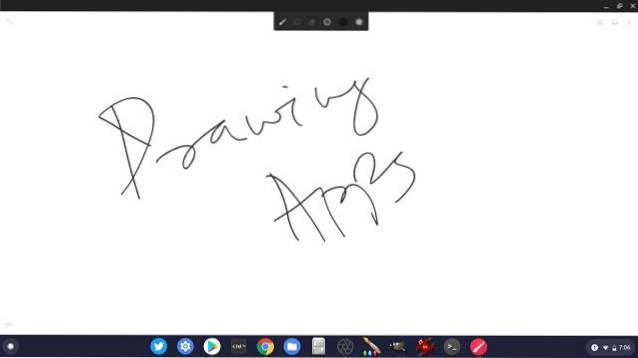
În afară de asta, Infinity Painter aduce peste 160 de presetări de pensule naturale și, de asemenea, vă permite să creați noi pensule. Există, de asemenea, suport pentru straturi, moduri de amestecare și are instrumente geometrice, cum ar fi linie, elipsă, raportor și multe altele. Una peste alta, aplicația este destul de solidă pentru desen, pictură și schițe pe Chromebook și ar trebui să o folosiți cu siguranță dacă sunteți începător.
Instalare: Infinite Painter (gratuit, oferă achiziții în aplicație)
5. ibis Paint X
Dacă sunteți în căutarea unei aplicații de desen pline de funcții pentru Chromebook, aș recomanda ibis Paint X. Este o aplicație de desen versatil care aduce mai mult de 800 de fonturi, 381 periate, 71 de filtre, și multe moduri de amestecare. Cea mai bună parte este că, în timp ce desenezi, aplicația poate stabiliza loviturile stiloului, făcându-ți experiența mult mai lină și precisă.
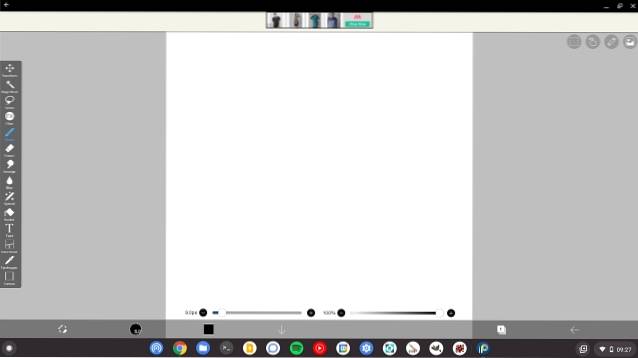
Ca să nu mai vorbim, aveți instrumente precum rigle de linie radială, mască de tăiere, caracteristică SNS unde puteți învăța noi tehnici de desen și multe altele. Și dacă vă întrebați cum este latența, ei bine, pe Chromebookul meu bazat pe Intel, latența este aproape zero ceea ce e grozav. Dacă aveți un Chromebook bazat pe ARM, veți avea performanțe și mai bune. Una peste alta, pot spune că ibis Paint X este una dintre aplicațiile mele de desen preferate pe Chromebook și puteți încerca.
Instalare: ibis Paint X (gratuit, oferă achiziții în aplicație)
6. Concepte
Conceptele sunt una dintre cele mai populare aplicații de desen pe iOS și iPadOS și este disponibilă și pe Chromebook prin Play Store. Aplicația a fost special optimizată pentru Chromebookuri. Latența este aproape zero și oferă o pânză infinită în care puteți crea ilustrații, schițe și planuri de proiectare.
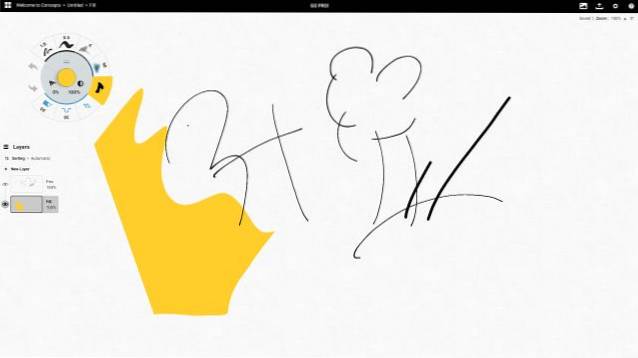
Pe lângă asta, Concepts acceptă moduri de înclinare și presiune care vă vor ajuta în timp ce schițați detalii complicate cu precizie ridicată. Și, la fel ca alte aplicații de desen, aveți multe tipuri de creioane, pensule și pixuri. Există, de asemenea, acest tip diferit de pânză în care puteți selecta fundalul din diverse texturi și hârtii presetate.
Dacă utilizați un stylus activ precum Wacom, puteți utiliza funcția de viteză pentru schițare și desen flexibil. Pur și simplu, dacă doriți cea mai bună aplicație de desen pentru Chromebook, aruncați cu siguranță o privire la Concepts.
Instalare: Concepte (gratuit, oferă achiziții în aplicație)
7. Sketchpad
Până acum, am menționat aplicații de desen pentru Chromebookuri care sunt disponibile în Magazin Play. in orice caz, unii utilizatori nu au suport Play Store pe Chromebookul lor, astfel încât, în acest caz, puteți utiliza Sketchpad pe web. Dacă vă întrebați dacă Sketchpad are suport offline, bine o face și îl puteți instala și ca aplicație PWA. După aceea, veți putea utiliza toate caracteristicile fără a necesita acces la internet sau modificarea setărilor.
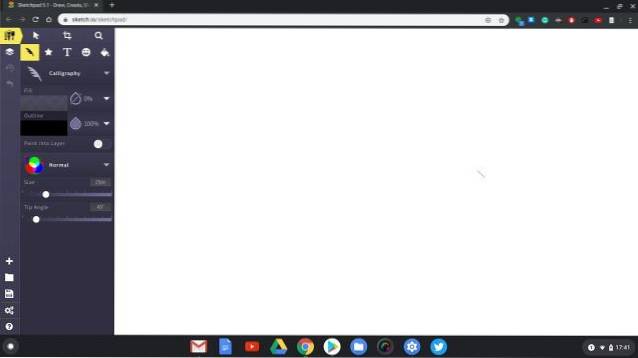
În afară de asta, Sketchpad aduce toate caracteristicile standard cum ar fi mai multe stiluri de pensule, selector de culori și, bineînțeles, cele mai importante, straturi. Puteți face, de asemenea, un pic de desen vectorial pe Sketchpad, deci dacă aveți o înclinație pentru asta, continuați. Una peste alta, Sketchpad este o aplicație solidă de desen pentru Chromebookuri care nu au suport Play Store.
Verificați Sketchpad
8. Krita
Dacă doriți o aplicație desktop adecvată pentru pictură și schiță, puteți obține aplicația puternică Linux, Krita, pe Chromebook. Este un program de desen profesional, complet gratuit și open-source. Desigur, trebuie să configurați Linux pe Chromebook pentru ca acest lucru să funcționeze. În ceea ce privește programul, puteți creați artă conceptuală, benzi desenate și ilustrații complexe folosind multe dintre instrumentele sale puternice.
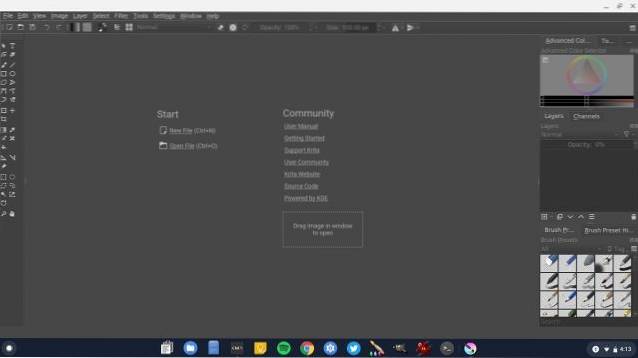
În cazul în care nu știți, Krita este o aplicație foarte populară în comunitatea Linux și mulți profesioniști o folosesc pentru pictura digitală. Deci, dacă sunteți în căutarea celei mai bune aplicații de desen pentru Chromebook care concurează cu versiunile desktop din Adobe Illustrator și Sketchbook, atunci Krita este programul de care aveți nevoie. Am testat această aplicație pe Chromebookul meu și a funcționat perfect fără niciun fel de sughiț.
- Cum să instalați: În primul rând, configurați Linux și Flatpak pe Chromebook și apoi executați comenzile de mai jos. După instalare, veți găsi aplicația în sertarul de aplicații din folderul de aplicații Linux. De asemenea, puteți instala această aplicație prin intermediul magazinului de aplicații GUI menționat în ghidul de mai sus.
sudo su flatpak install flathub org.kde.krita
9. Inkscape
Inkscape este o altă aplicație Linux pe care o puteți utiliza pentru desenarea vectorială pe Chromebook. Spre deosebire de aplicațiile Android, este un program desktop complet, astfel încât veți obține instrumente avansate precum flyout, ancoră și navigare inteligentă. Puteți spune cu ușurință că este o alternativă la versiunea desktop Adobe Illustrator pe sistemul de operare Chrome.
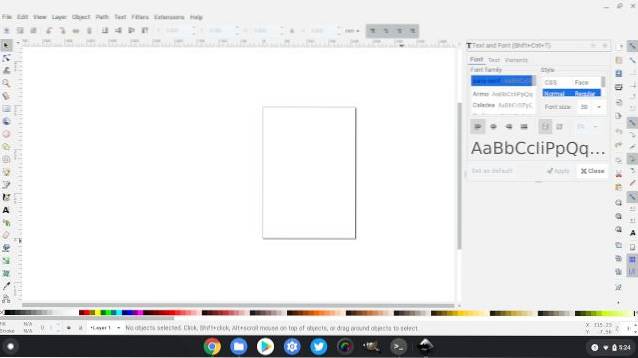
Programul este destul de avansat și vine cu toate comenzile de care aveți nevoie pentru a crea picturi complexe, arte, logo-uri și multe altele. Mai mult, aveți acces la instrumente precum curbele bezier și spiro, straturile, profilurile de culoare și un instrument puternic de text.
Acestea fiind spuse, deoarece aplicația este destul de grea, veți avea nevoie de un Chromebook puternic pentru a rula această aplicație. De asemenea, puteți activa accelerarea GPU pentru aplicațiile Linux, astfel încât să puteți utiliza Inkscape fără nicio problemă.
- Cum să instalați: Deschideți terminalul Linux și executați comanda de mai jos. După instalare, veți găsi programul în sertarul de aplicații din folderul de aplicații Linux.
sudo apt-get install inkscape
10. Gravit
Gravit este o aplicație excelentă de desenare vectorială pe Chromebook care nu este nici o aplicație Android, nici o aplicație Linux. De fapt, este o aplicație Chrome bine dezvoltată, care vă permite să desenați și să proiectați diverse elemente grafice. Poti creați obiecte precum sigle și pictograme, grafică vectorizată; definiți-le folosind multe elemente de design, și altele. În plus, suportă și ilustrații grafică raster, astfel încât să puteți crea în mod liber caractere, animații etc..

Pur și simplu, Gravit este o aplicație de calitate profesională pentru desen și ilustrare, iar dacă sunteți în căutarea unei astfel de aplicații în ecosistemul Chrome, atunci aceasta este alegerea perfectă pentru dvs. Ar putea fi mai bine decât instalarea Inkscape prin Linux pe Chromebook. Așadar, încercați și vedeți dacă Gravit se potrivește nevoilor dvs..
Check out Gravit (Gratuit)
BONUS: Canvas Chrome
Chrome Canvas este aplicația noastră de extragere bonus pe această listă. Este o aplicație de desen foarte simplă, care vine cu o mână de opțiuni pentru pensule și o pânză uriașă de pornit. Dacă sunteți începător sau doriți ca copilul dvs. să înceapă să practice doodling sau pictură, aceasta este cea mai bună aplicație pentru a învăța pictura digitală.
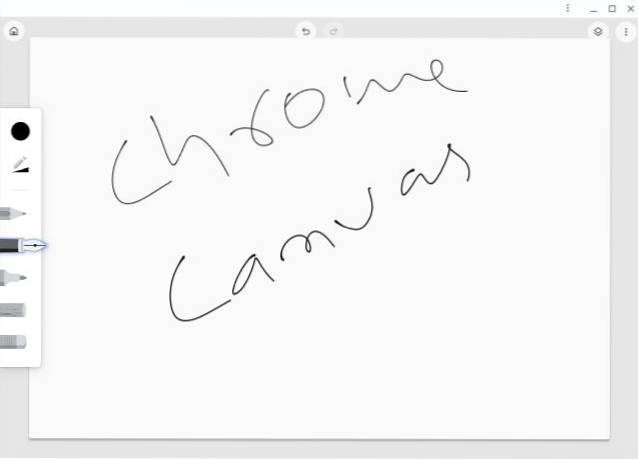
Chrome Canvas este preinstalat pe multe Chromebookuri cu ecran tactil, dar dacă nu îl aveți, îi puteți deschide cu ușurință site-ul web și puteți instala Canvas ca PWA. De asemenea, funcționează offline, deci există. În concluzie, dacă doriți să obțineți pictura digitală pe Chromebookuri, deschideți Chrome Canvas și începeți să pictați.
Verificați pânza Chrome (Gratuit)
Alegeți cele mai bune aplicații de desen pentru Chromebook
Deci, acestea sunt opțiunile noastre pentru cele mai bune aplicații de desen pentru Chromebook. După cum este clar, există o mulțime de aplicații Android care nu sunt doar funcționale, ci oferă și o întreagă suită de instrumente disponibile pe programele desktop. Deci, în esență, nu pierdeți nimic. Aș spune că Chromebookurile au devenit aproape la egalitate cu iPad-ul pentru desen și ilustrații datorită disponibilității atâtea aplicații de calitate. Oricum, asta este totul de la noi. Dar pe care ai ales-o? Spuneți-ne aplicația dvs. preferată de desen în secțiunea de comentarii de mai jos.
 Gadgetshowto
Gadgetshowto



